値に基づいて、色番号は、Microsoft Excel 2010で結果
この記事では、Microsoft Excel2010の値の結果に基づいて色の数値を変更する方法を学習します。
Microsoft Excelでは、条件付き書式を使用して、値または条件に基づいて数値に色を付けることができます。条件付き書式は重要な機能であり、Excelユーザーによって一般的に使用されます。
条件付き書式は、重要な情報をすばやく強調表示します。
日常業務で発見して使用できる組み込みの書式設定ルールはたくさんあります。カスタム式を使用して、必要な出力を導き出すことができます。
例を挙げて理解しましょう:
-
学生データがあります
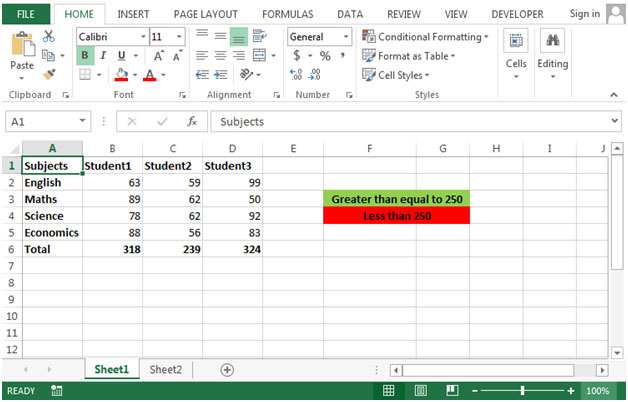
合計は6行目で計算されます。合計が250以上の場合は緑色で表示します。*合計が250未満の場合は、赤色で表示されます。
-
条件付き書式を適用する行を選択します。
[ホーム]リボンをクリックします[スタイル]グループで、[条件付き書式]をクリックします* [新しいルール]をクリックします
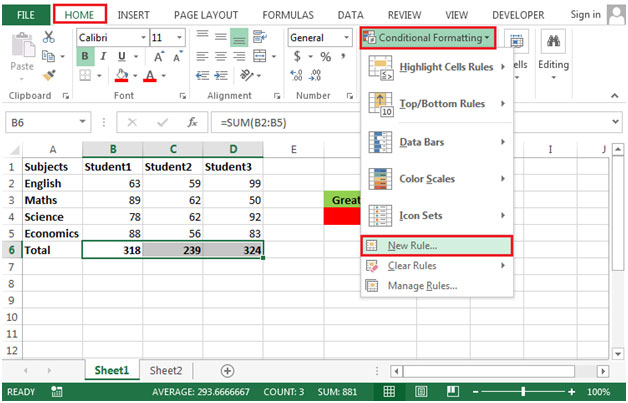
[新しい書式設定ルール]ダイアログボックスが表示されます。25以上のセル値を[含むセルのみを書式設定]を選択します。* [書式設定]をクリックして緑色を選択するか、選択した色を選択します。
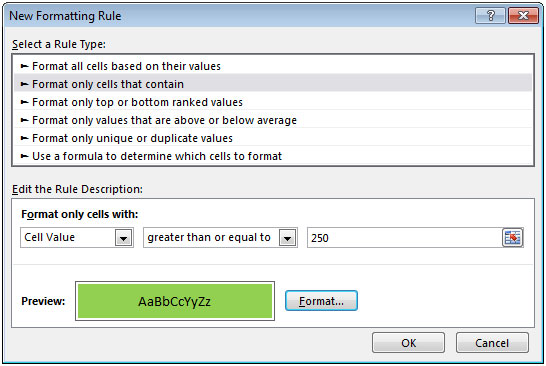
-
合計250未満で同じ手順を繰り返す
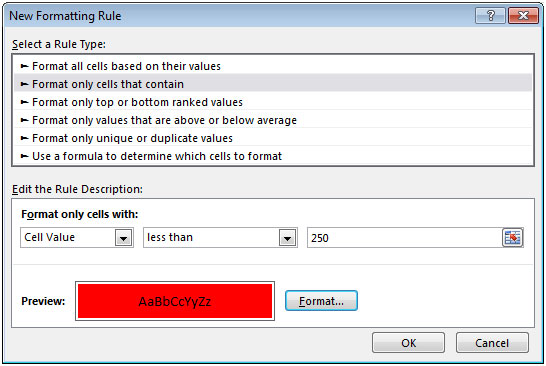
-
これが結果の外観です
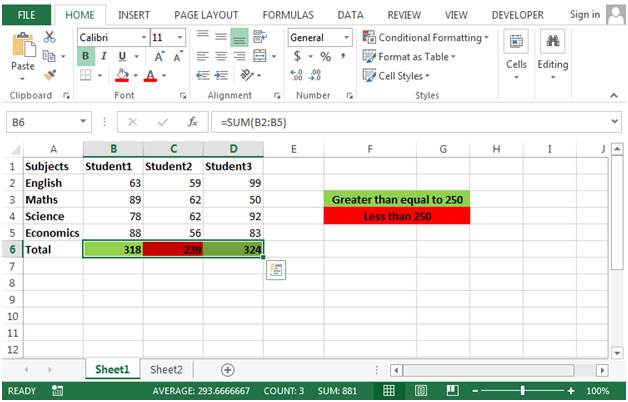
条件付き書式がどのように機能するかを確認するには[条件付き書式]メニューで、[ルールの管理]をクリックします* [条件付き書式ルールマネージャー]ボックスが表示され、詳細が表示されます
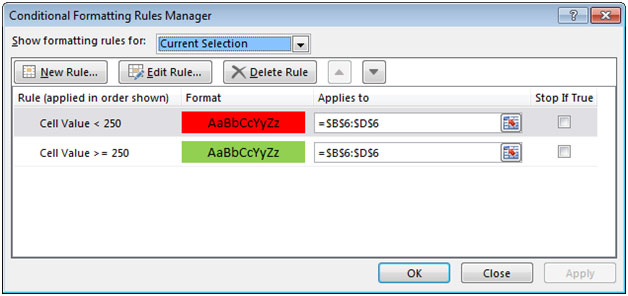
-
必要に応じて、[ルールの編集]をクリックして変更を加えることができます。